FolderIco là phần mềm cho phép bạn thay đổi màu, giao diện thư mục nhanh chóng mà không cần phải thao tác nhiều, nếu tạo ra bộ sưu tập Folder cực đẹp và chất thì việc đổi giao diện thư mục với FolderIco chính là thứ
Với thủ thuật đổi màu, đổi giao diện thư mục với Folderico sẽ đem đến cho bạn thêm một giải pháp để có nhanh cho mình một folder ưng ý. Đây không phải là lần đầu tiên mà Taimienphi.vn giới thiệu đến các bạn một phần mềm cho phép thay đổi giao diện.

Trong bài viết trước kia chúng tôi có giới thiệu cách đổi biểu tượng thư mục với IconCool Studio với khá nhiều tính năng hay, tuy nhiên trong bài viết này bạn sẽ được sử dụng một phần mềm còn đơn giản hơn vậy nhưng chắc chắn rằng khi so sánh với cách thay đổi biểu tượng thư mục với IconCool Studio sẽ không hề thua kém chút nào.
Hướng dẫn đổi màu, giao diện thư mục với Folderico
1. Tiến hành tải và cài Folderico
Bước 1: Đầu tiên bạn đọc hãy tải Folderico về máy tính mình tại đây nhé.
Bước 2: Sau khi hoàn tất quá trình tải, mở phần mềm này ra và bấm vào Next ở giao diện chào mừng.
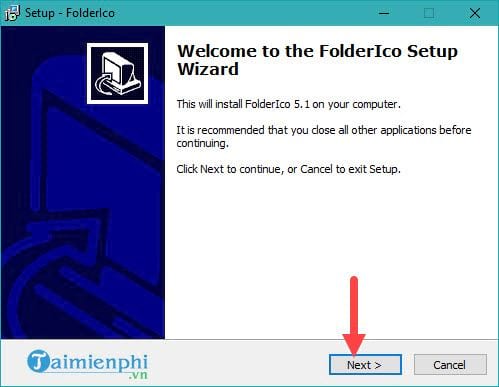
Bước 3: Kế đó là lựa chọn thư mục lưu cho phần mềm này, tùy vào sự lựa chọn của bạn và nhấn vào Browse để đổi nhé, còn không hãy nhấn Next luôn.

Bước 4: Sau đó bạn chọn tiếp Install, sau công đoạn này phần mềm sẽ tự chạy cho đến khi hoàn tất.

Sau khi có thông báo quá trình cài đặt phần mềm hoàn thành bạn chỉ việc nhấn vào Finish để hoàn tất công đoạn.

2. Cách sử dụng đổi giao diện thư mục với Folderico
Bước 1: Cách sử dụng Folderico khá đơn giản, để có thể đổi màu thư mục với Folderico trước tiên bạn nhấn vào Browse để tiến hành chọn thư mục.

Bước 2: Chọn một Folder bất kỳ ở đổi màu thư mục với Folderico.

Bước 3: Sau đó bạn chọn phần Colors và lựa chọn một màu bất kỳ rồi xác nhận OK nhé.

Vào lại thư mục để kiểm tra sẽ thấy màu thư mục của bạn đã được thay đổi.

Bước 4: Còn nếu bạn muốn đổi màu thư mục với Folderico thì nhấn vào phần load chọn Load Folder Image.

Bước 5: Sau đó chọn một bức ảnh bất kỳ, chúng tôi khuyến khích bạn bên lựa chọn các loại ảnh định dạng ico, png để đúng với phần mềm hơn. Có thể tải trong chính phần mềm Folderico đã đề ở trên.

Bước 6: Sau khi ưng ý với hình ảnh của mình hãy nhấn vào OK để xác nhận việc sử dụng.

Cuối cùng xem lại kết quả bạn sẽ có ngay một folder tuyệt đẹp và quá trình đổi giao diện thư mục với Folderico đã hoàn tất.

https://thuthuat.taimienphi.vn/cach-doi-mau-giao-dien-thu-muc-voi-folderico-22702n.aspx
Trên đây là hướng dẫn cách đổi màu, đổi giao diện thư mục với Folderico. Một trong những phần mềm gọn nhẹ lại hoàn toàn miễn phí. Ngoài Folderico hay IconCool Studio thì Rainbow Folders cùng là một sự lựa chọn tuyệt vời hãy thử tham khảo cách đổi màu Folder bằng Rainbow Folders để trải nghiệm thêm về loại phần mềm này thế nào nhé.